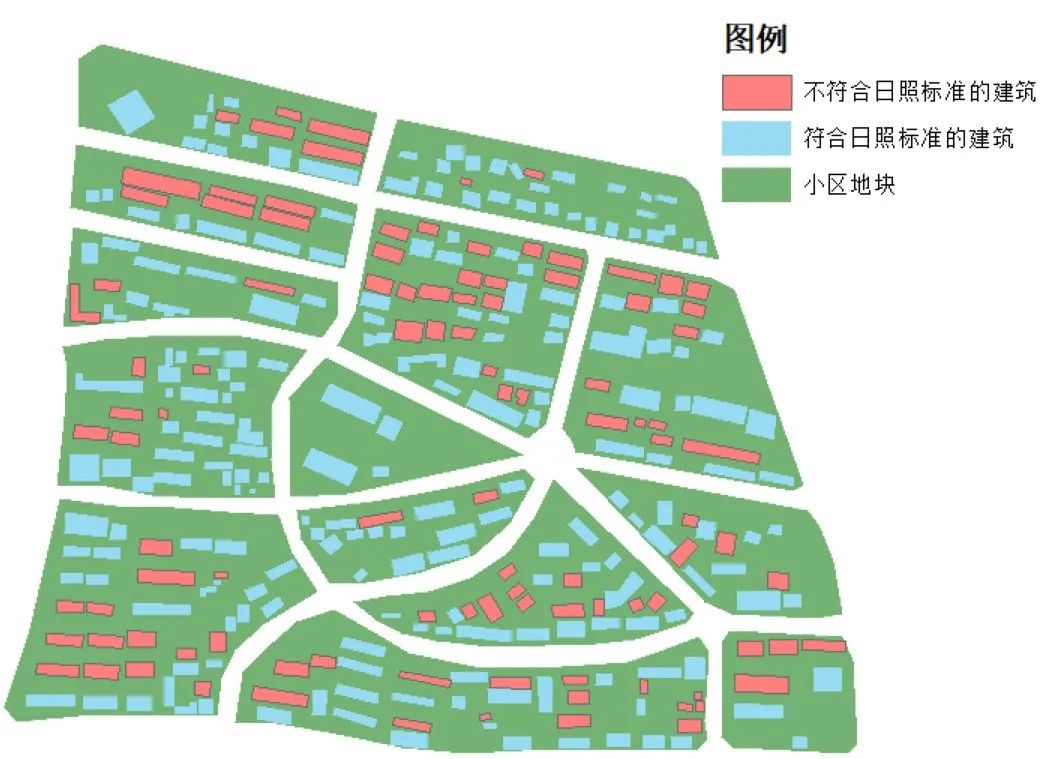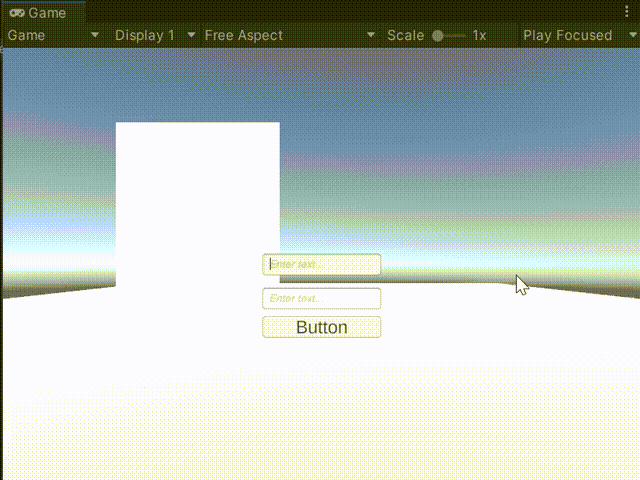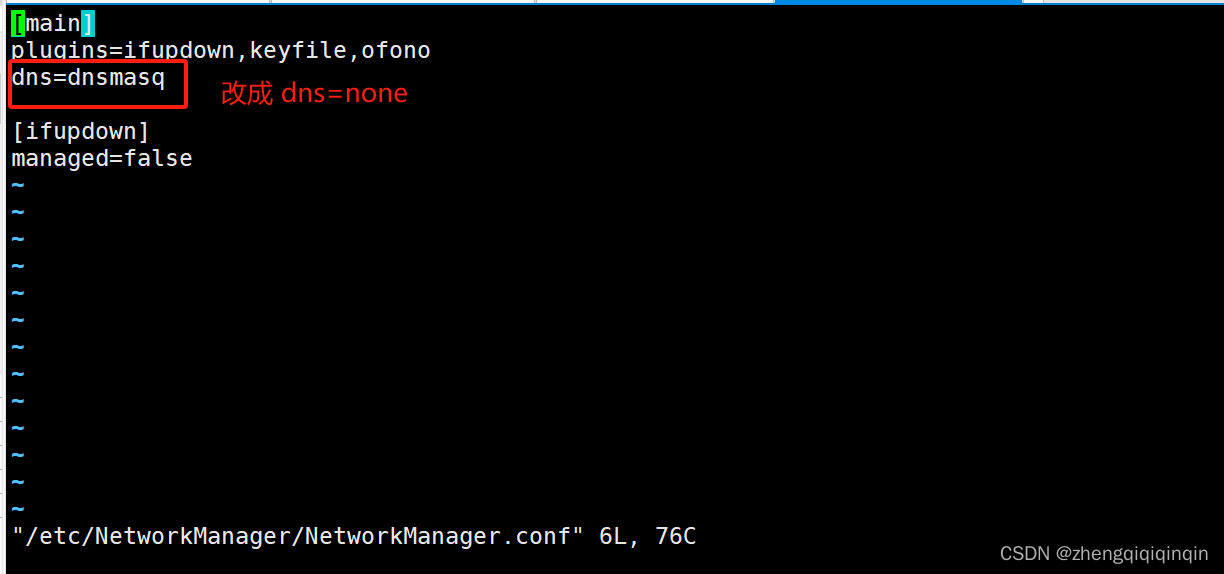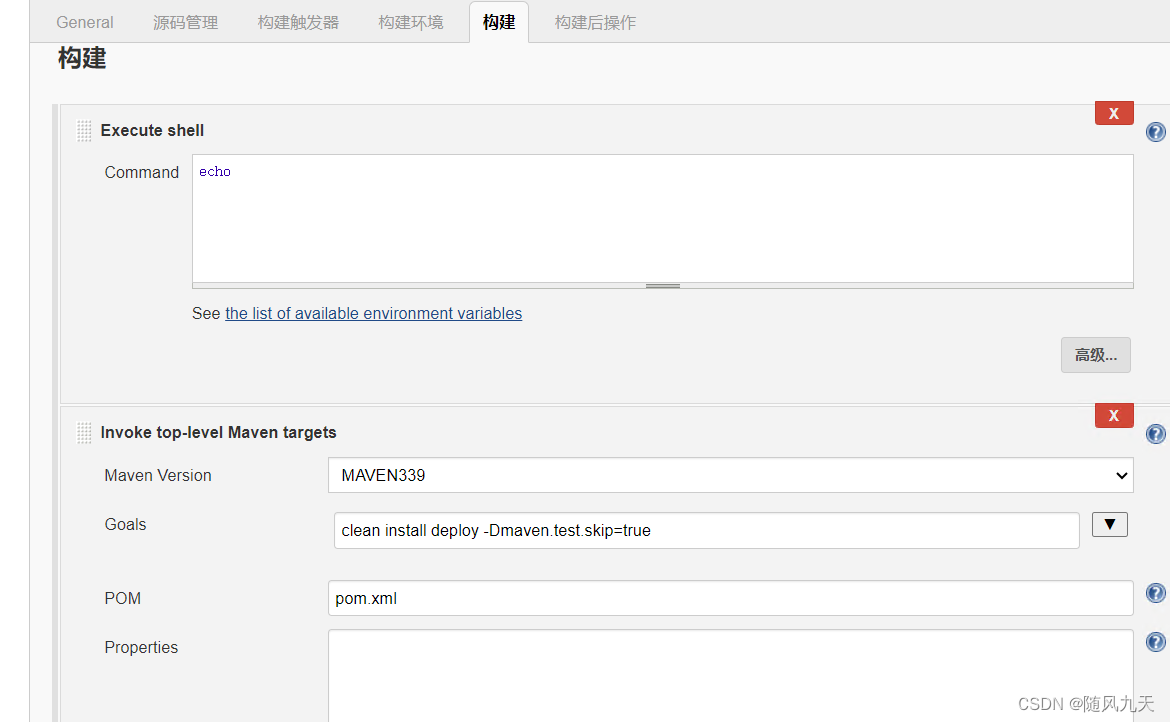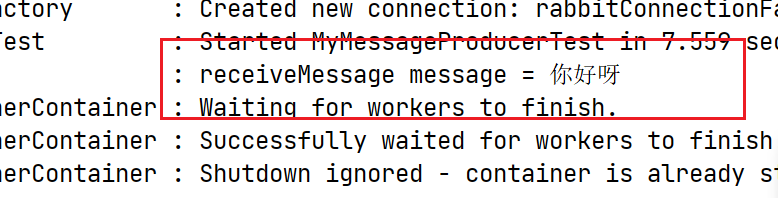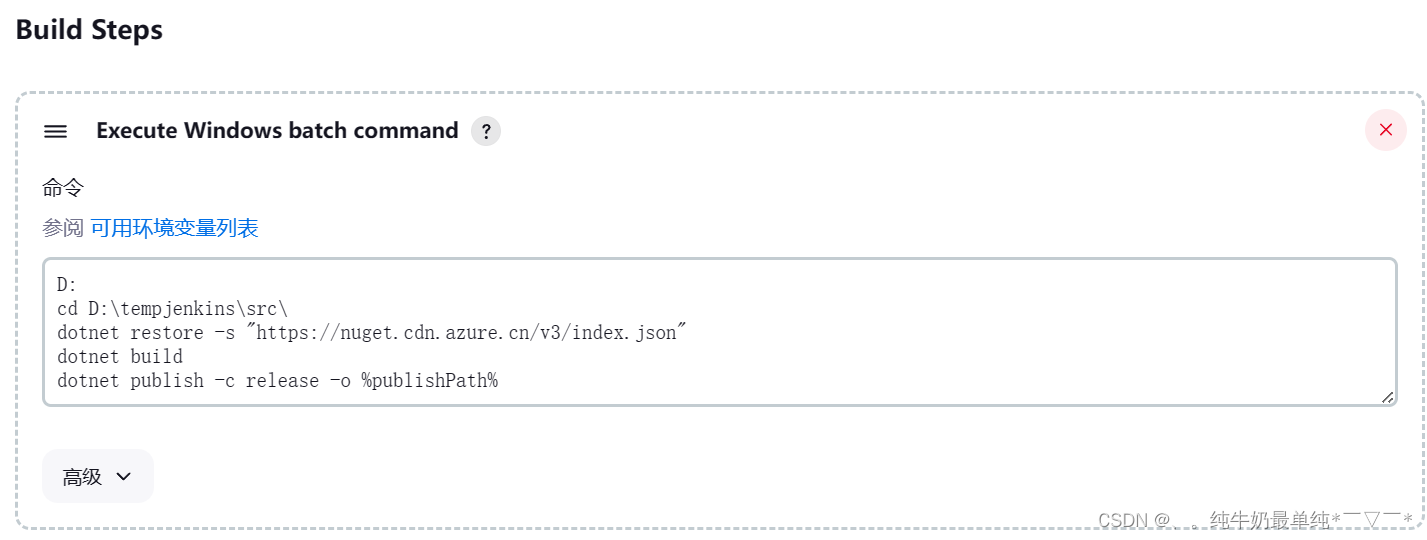| 时间 | 版本 | 修改人 | 描述 |
|---|---|---|---|
| 2024年4月15日10:35:52 | V0.1 | 宋全恒 | 新建文档 |
| 2024年4月17日10:33:20 | v1.0 | 宋全恒 | 完成github actions CI的配置和工作流配置文件解读文档的撰写 |
简介
一些基础概念
前提知识
仓库介绍
| 地址 | 镜像 | 介绍 |
|---|---|---|
| https://github.com/CodexDive/LLMChat | harbor.alkaidos.cn/wxzhang/ragllm:latest | 大模型应用 |
CI服务器介绍
(base) yangfei@ubuntu:~/actions-ci$ cat /etc/os-release
NAME="Ubuntu"
VERSION="20.04.6 LTS (Focal Fossa)"
ID=ubuntu
ID_LIKE=debian
PRETTY_NAME="Ubuntu 20.04.6 LTS"
VERSION_ID="20.04"
HOME_URL="https://www.ubuntu.com/"
SUPPORT_URL="https://help.ubuntu.com/"
BUG_REPORT_URL="https://bugs.launchpad.net/ubuntu/"
PRIVACY_POLICY_URL="https://www.ubuntu.com/legal/terms-and-policies/privacy-policy"
VERSION_CODENAME=focal
UBUNTU_CODENAME=focal
建议定要使用和宿主机相同的自定义镜像来运行CI作业,不然可能会出现诸如GLIBC问题,即如果宿主机为Ubuntu 20.04,那么自定义镜像最好也是Ubuntu,并且版本是20.04这样稀奇古怪的问题遇到的会少许多。
配置过程
在仓库上查看配置指令
我们以LLMChat上查看为例,登录 LLMChat,查看
可以先去网址下载好actions-runner的客户端,也可以在安装的时候下载。在此演示基于网站上的程序下载安装器
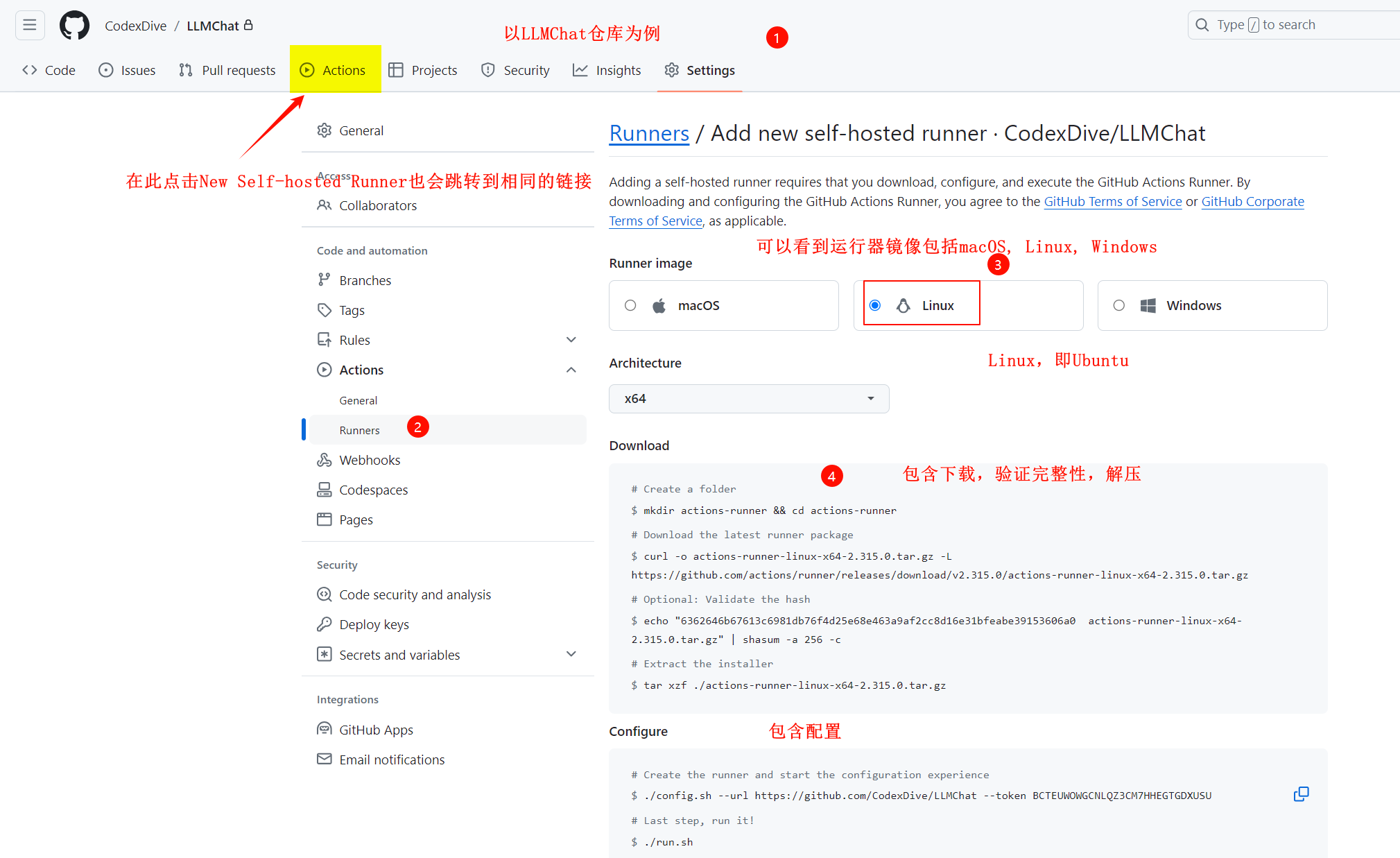
具体的代码如下:
- Download
# Create a folder
$ mkdir actions-runner && cd actions-runner# Download the latest runner package
$ curl -o actions-runner-linux-x64-2.315.0.tar.gz -L https://github.com/actions/runner/releases/download/v2.315.0/actions-runner-linux-x64-2.315.0.tar.gz# Optional: Validate the hash
$ echo "6362646b67613c6981db76f4d25e68e463a9af2cc8d16e31bfeabe39153606a0 actions-runner-linux-x64-2.315.0.tar.gz" | shasum -a 256 -c# Extract the installer
$ tar xzf ./actions-runner-linux-x64-2.315.0.tar.gz
- Configure
# Create the runner and start the configuration experience
$ ./config.sh --url https://github.com/CodexDive/LLMs_Inference --token BCTEUWK4VPIV2M4PKIRQX2TGDXVXC# Last step, run it!
$ ./run.sh
注意, 配置的github账户,必须拥有这个仓库,才能配置和查看runner(对于个人账户而言)
注意,运行器的仓库位于GitHub actions-runner.当前最新版本为2.315.0,运行器的版本默认会自动升级,因此这个下载部分的链接可能会发生变化。
注意,关于配置时,配置的过程,如指定token和标签可以参考 标签运行器
注意, 如果想要同一个运行器运行多个仓库的作业,需要使用组织级的账户,对于个人账户,一个部署了运行器的服务器只能添加到一个仓库

配置CI服务器为运行器客户端
使用XShell等工具链接CI服务器,如42.将压缩包拷贝到某个目录,如/home/yangfei/actions-ci,以yangfei账户为CI服务启动的账户:

我们首先使用./configure 命令为启动器配置组、名称和标签
./config.sh --url https://github.com/CodexDive/LLMs_Inference --token BCTEUWK4VPIV2M4PKIRQX2TGDXVXC
上述命令会交互式的提醒用户输入运行器组名(个人仓库,无组),运行器名称zjlab-runner,标签为A100,40G,8C
分别表位GPU为A100, 内存容量为40G,8卡。工作目录为_work
一般配置完成之后,客户端会与GitHub进行通信,因此我们就可以在当前目录下执行
./run.sh
然后去网页上验证是否成功。一般没有问题,暂且不表,我们继续将该客户端安装成服务,这样重启之后,运行器服务会自动运行。
待执行的命令外:
sudo ./svc.sh install yangfei
服务的状态查看,停止和卸载可以参见下图
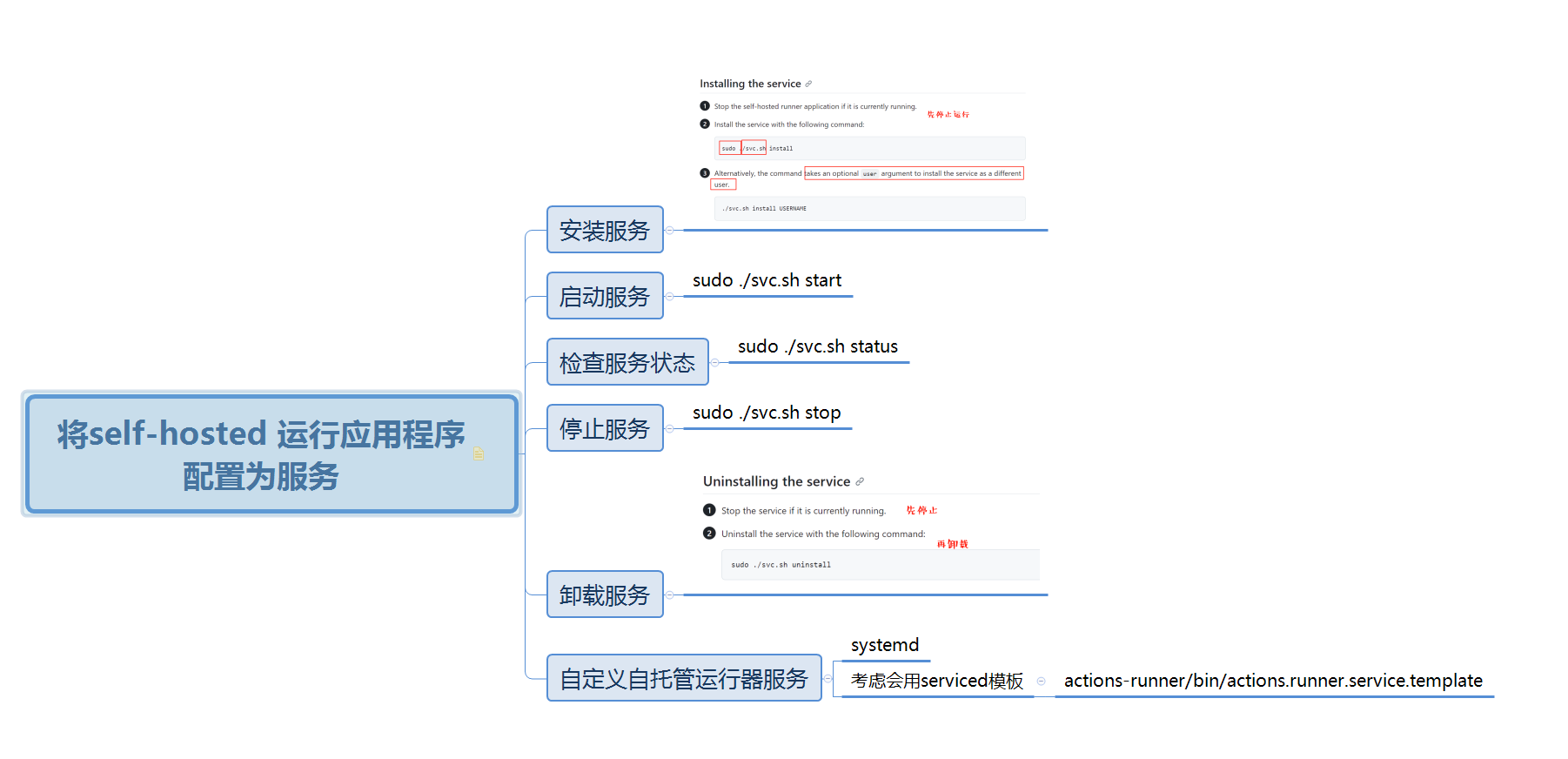
关于actions-runner的服务配置,也可以参见 将自托管的运行应用策划给你续配置为服务
网页验证配置是否成功
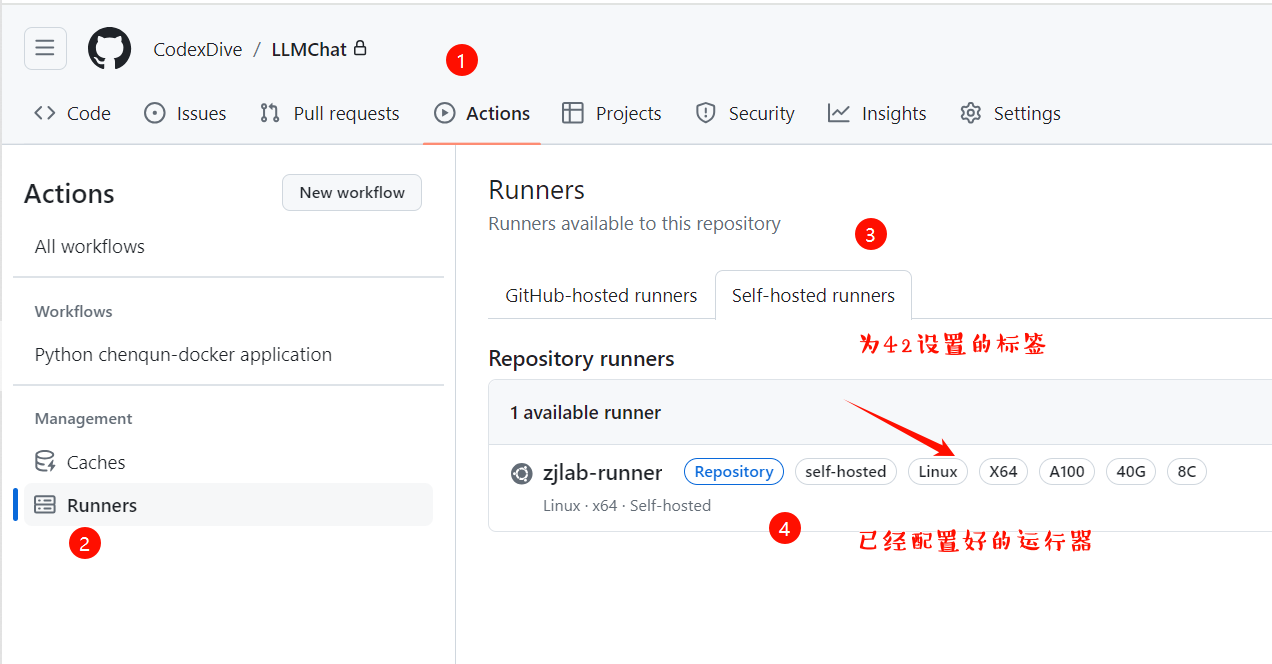
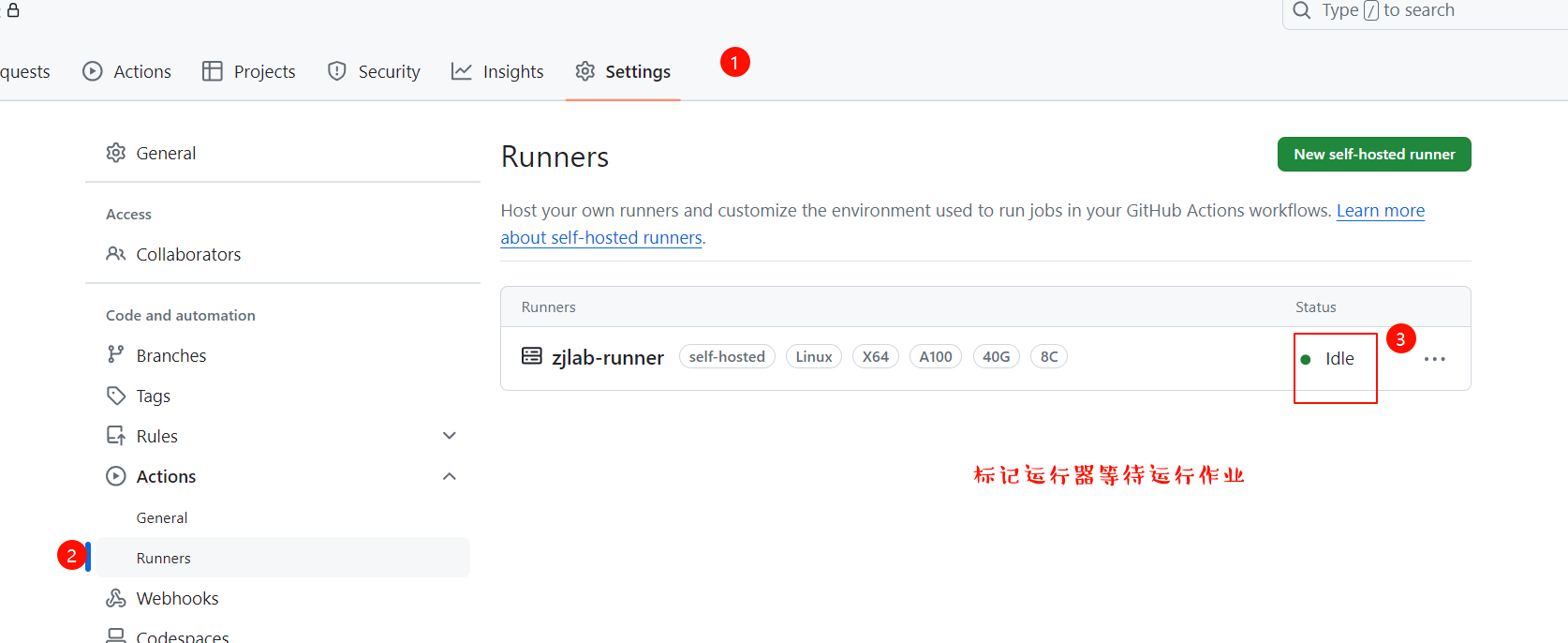
在仓库上添加workflow配置文件
在我们配置好了运行器之后,可以在网页上查看运行的状态是否处于正常状态。
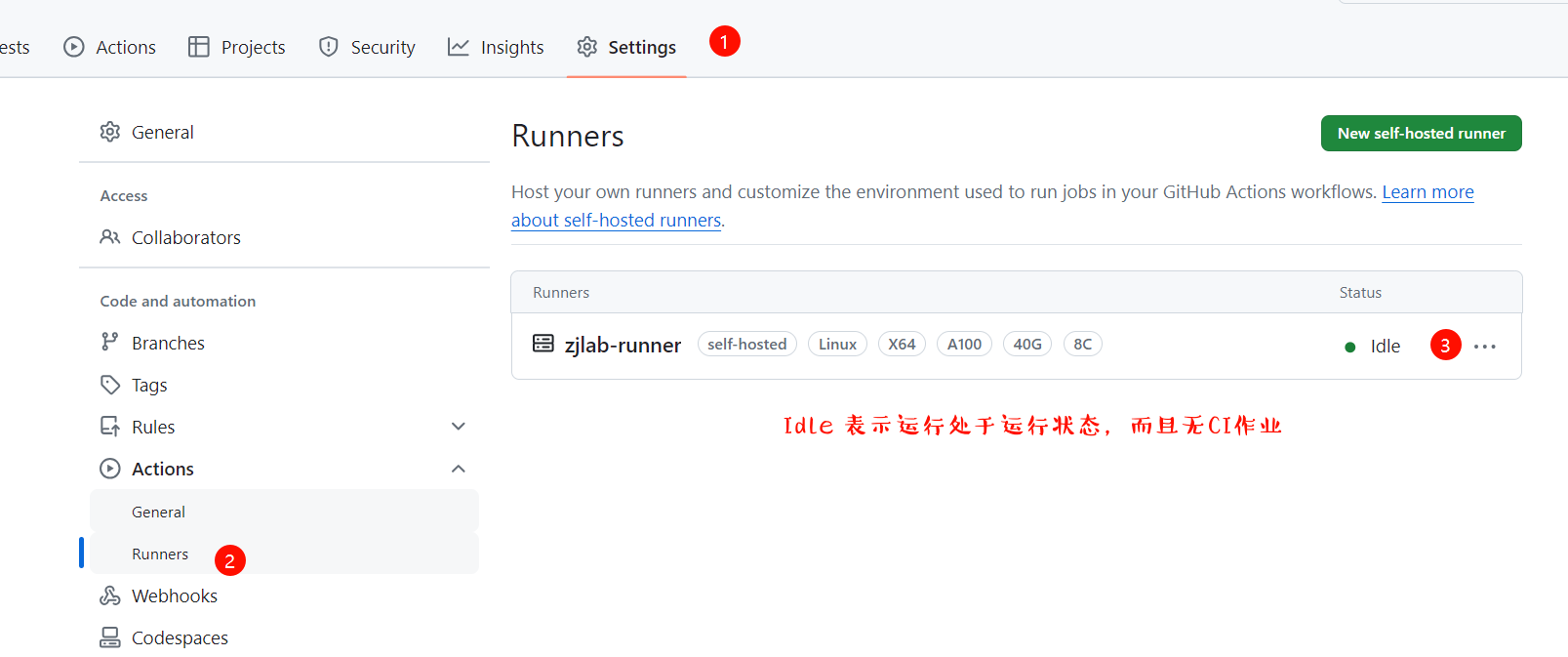
配置工作流
Github Actions 是GitHub的持续集成服务。持续集成由很多操作组成,比如登录远程服务器,发布内容到第三方服务等等,GitHub把这些操作称为actions。
工作流含义
在配置好了GitHub仓库之后,一般我们需要再仓库代码中添加一个工作流配置文件,yaml格式,来确定工作流的步骤,其实就是一些列的步骤组成了一个作业。在yaml配置文件中,也可以包含作业运行的基础环境,可以是github提供的原始镜像,也可以用自定义的镜像。在作业执行过程中,就是不断的在镜像相应的容器中执行命令,查看结果。
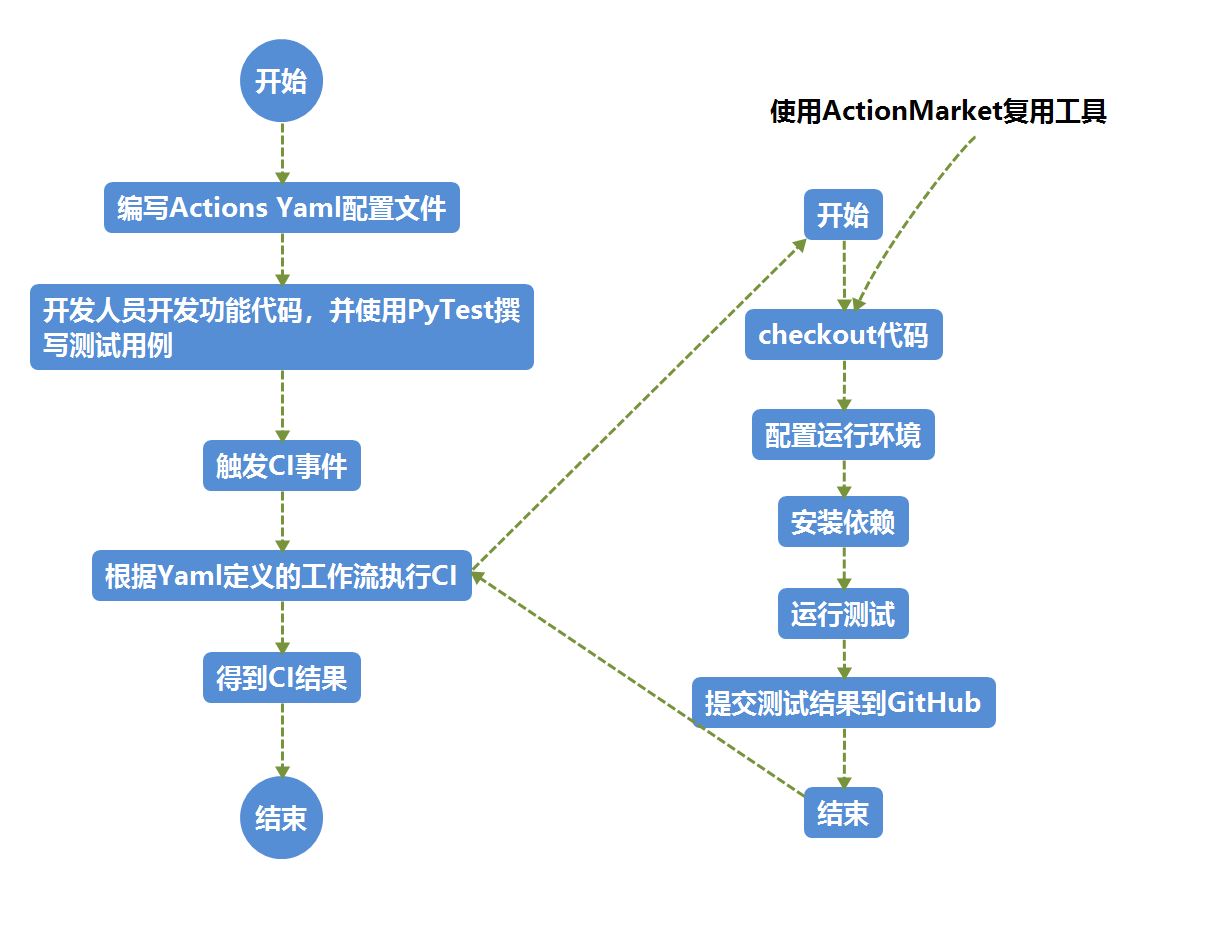
action marketplace
而且各个步骤一般会用到Action Marketplace,动作市场,可以看为在CI过程中可以使用的一系列动作步骤。
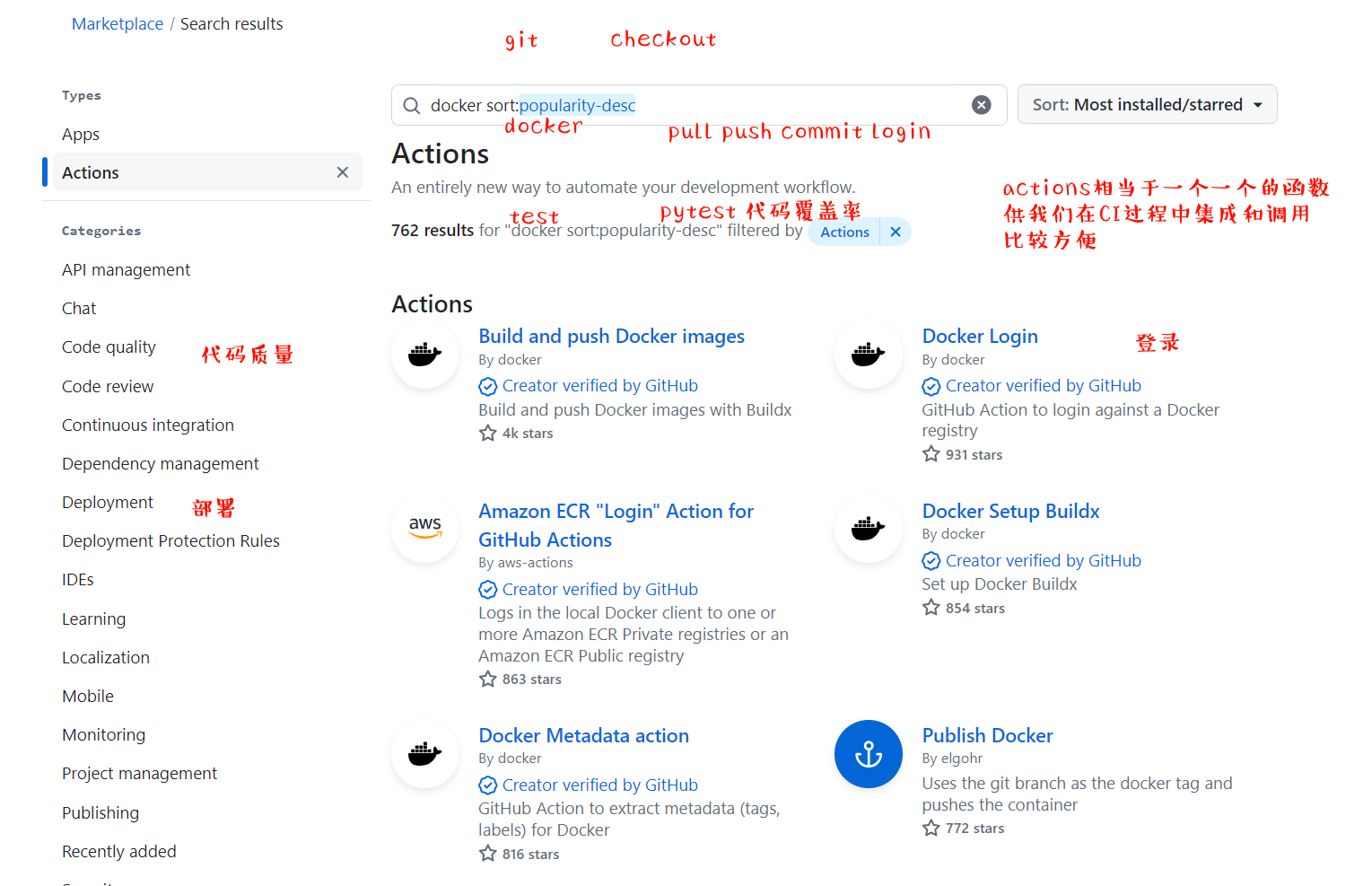
常见的可以包含如下的动作使用:
- Checkout
- ssh Remote Commands
- Build and push Docker images
- Setup Python
- Publish Test Results
- Docker Login
- SSH SCP SSH Pipelines
- pip-secure-install
- 文件
- upload-artifact
- download-artifact
示例
功能演示
CI的示例,以项目ActionsPractice为例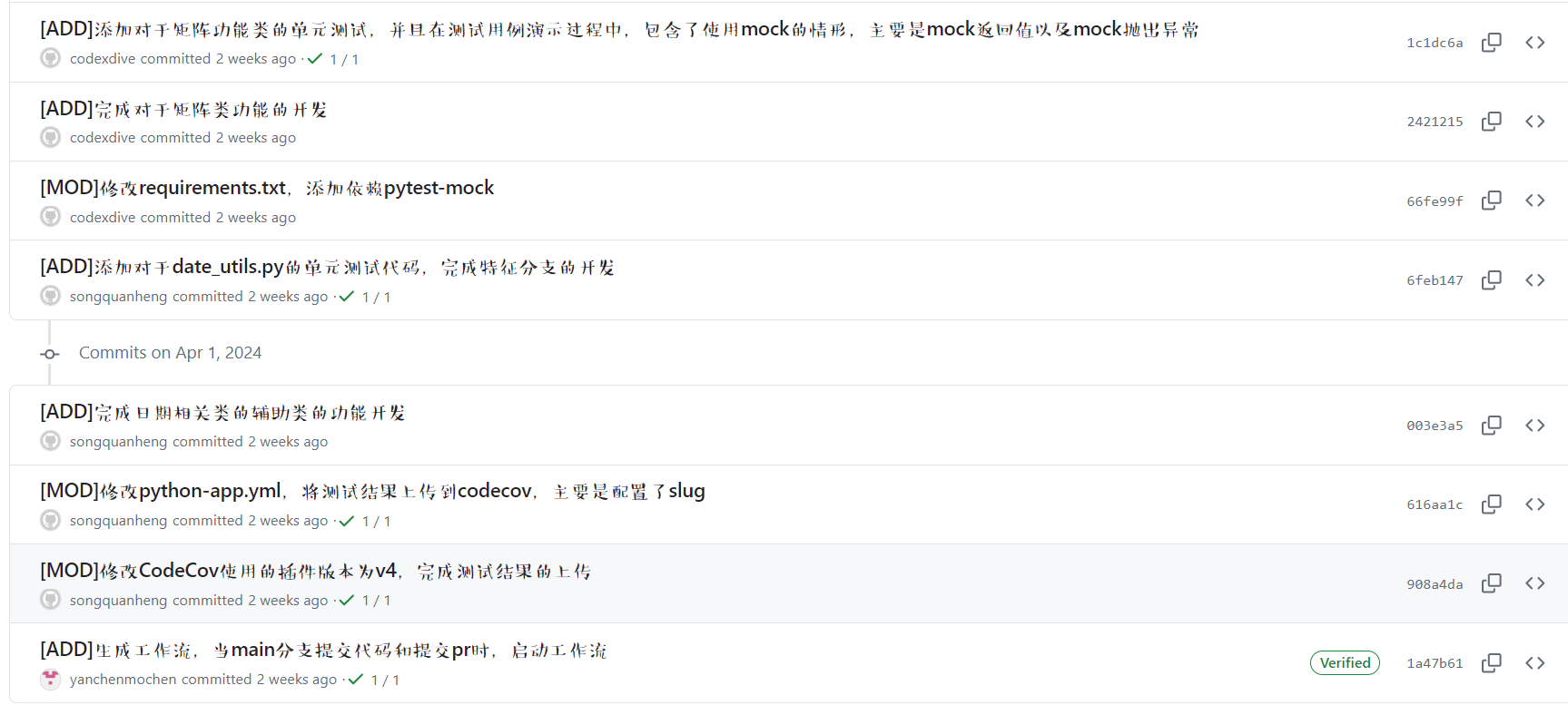
在该项目中演示了如下的内容:
- Pytest的实践,即在开发过程中开发功能和开发测试
- 在单元测试的撰写时,演示了为类写测试以及普通的功能函数写测试,以及mock的用法
- 在CI时使用github提供的环境,使用自定义的镜像
workflow 配置文件
注意,workflow配置文件以yaml为后缀,并且位于.github/workflows
# This workflow will install Python dependencies, run tests and lint with a single version of Python
# For more information see: https://docs.github.com/en/actions/automating-builds-and-tests/building-and-testing-pythonname: Python chenqun-docker applicationon:push:branches: [ "main" ]pull_request:branches: [ "main" ]permissions:contents: read
jobs:container-run-test:runs-on: [self-hosted, linux, x64, chenqun]container:image: 10.101.12.128/framework/ubuntu:22.04-official-ali-python3.7.14options: --privilegedcredentials:username: adminpassword: admin@ZJ2023volumes:- /home/songquanheng:/home/songquanhengsteps: - name: show python versionrun: |python --version- uses: actions/checkout@v3- name: list the files after checkoutrun: | ls -R- name: install gitrun: |apt-get install -y git- name: Install dependenciesrun: |python -m pip install --upgrade pipif [ -f requirements.txt ]; then pip install -r requirements.txt; fi- name: Test with pytest and generate coverage report run: |pytest --cov=src --cov-report=xml- name: Upload coverage reports to Codecovuses: codecov/codecov-action@v4with:token: ${{ secrets.CODECOV_TOKEN }}file: coverage.xmlslug: yanchenmochen/ActionPracticeverbose: true网页展示
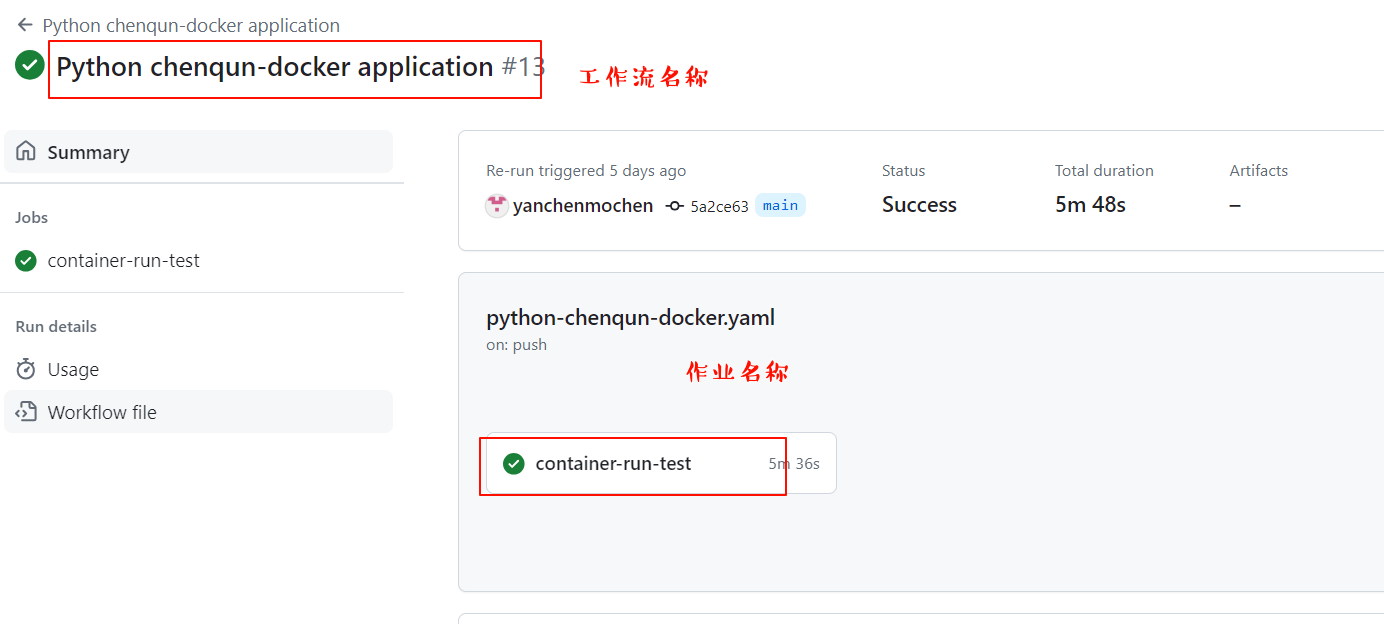
解释
注意:由于要使用容器环境,因此jobs.job-name.container:下有支持的参数,具体参见
- Running jobs in a container
- jobs.job-id.container
- 配置容器启动时的–options参见 Use
jobs.<job_id>.container.optionsto configure additional Docker container resource options. For a list of options, see “docker createoptions.”
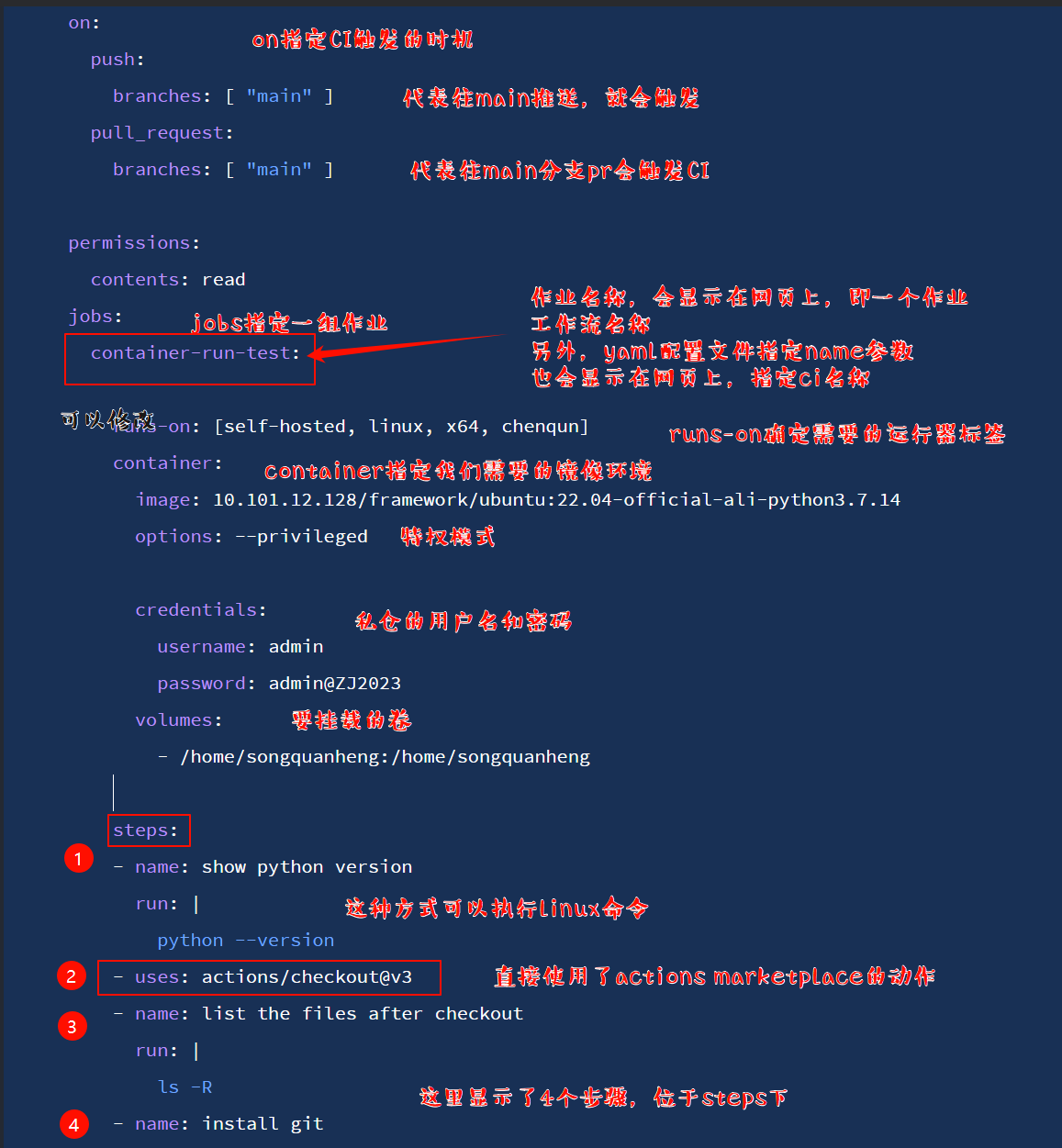
效果
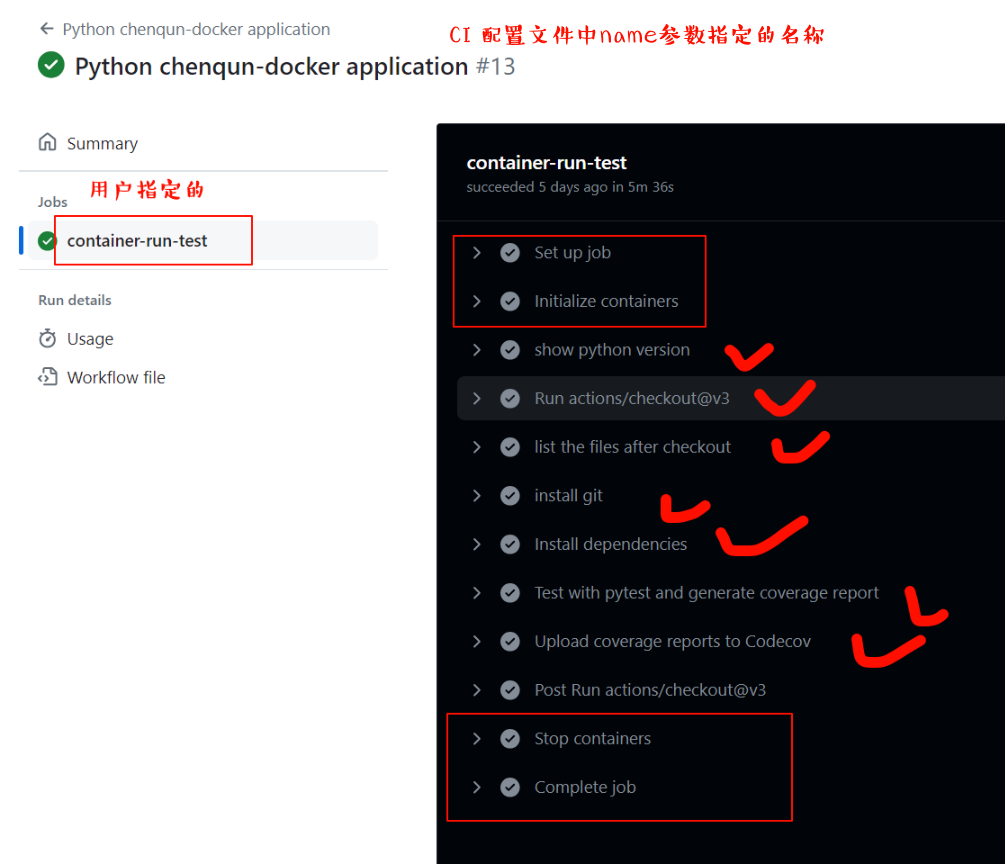
总结
本文详细的记录了为一个GitHub配置一个self-hosted runner的过程,通过上述的过程,我们可以灵活的为仓库配置自定义的运行器,并且也可以使用自定义的容器进行仓库CI作业的执行,提升作业环境的封装性。通过灵活的设计CI工作流的步骤,我们可以方便的设计CI的各个步骤,在执行某个步骤的时候,我们也可以借助于GitHub Actions Marketplace所提供的常用功能组件辅助我们进行有效的工作流配置文件的编写。因此整个生态也是闭包的。